วิธีย่อขนาดหน้าจอใน Windows 10

บทความนี้จะแสดงวิธีย่อขนาดหน้าจอใน Windows 10 เพื่อให้คุณใช้งานได้อย่างมีประสิทธิภาพ
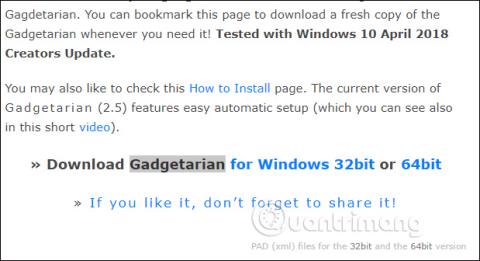
Gadgetบนคอมพิวเตอร์มีวางจำหน่ายตั้งแต่ Windows 7 แต่ใน Windows 8 และใหม่กว่า Gadgets ไม่สามารถใช้งานได้ Gadget คือชุดของยูทิลิตี้ขนาดเล็ก เช่น นาฬิกา ปฏิทิน เครื่องคิดเลข ฯลฯ ที่แสดงบนหน้าจอคอมพิวเตอร์ เพื่อให้ผู้ใช้สามารถติดตามและใช้งานได้ทันทีเมื่อจำเป็น แล้วจะนำGadgets มาสู่ Windows 10 ได้อย่างไร ?
ปัจจุบันมีเครื่องมือมากมายในการนำ Gadgets มาสู่ Windows 10 เพื่อตอบสนองความต้องการของผู้ที่ต้องการใช้ Gadgets บทความด้านล่างนี้จะแนะนำคุณเกี่ยวกับเครื่องมือ Gadgetarian การสร้าง Gadgets บนคอมพิวเตอร์ Windows 10
คำแนะนำในการใช้ Gadgetarian เพื่อสร้าง Gadgets
ขั้นตอนที่ 1:
หากต้องการดาวน์โหลดเครื่องมือ Gadgetarian ผู้ใช้สามารถเข้าถึงลิงก์ด้านล่างนี้ ที่นี่คุณจะเห็นเครื่องมือที่แบ่งออกเป็นWindows 64 บิตและ 32บิต
https://windowslivegadgets.com/gallery/317/enable-sidebar-gadgets-windows-8-metro/

ขั้นตอนที่ 2:
ดาวน์โหลดเครื่องมือ Gadgetarian ที่เหมาะสมลงในคอมพิวเตอร์ของคุณในรูปแบบ zip จากนั้นแตกไฟล์ จากนั้นคลิกที่ไฟล์ติดตั้งเพื่อติดตั้ง Gadgetarian
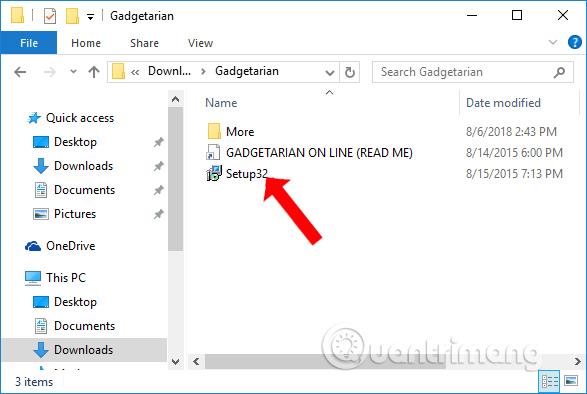
ในอินเทอร์เฟซแรก ให้คลิกปุ่มถัดไป
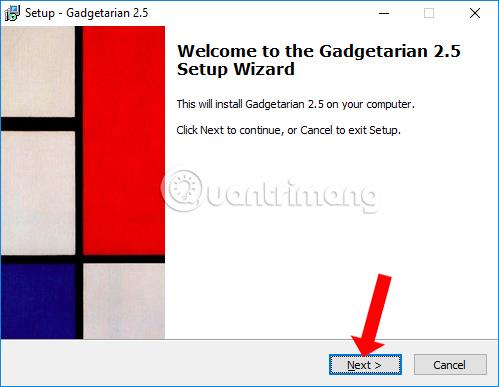
ขั้นตอนที่ 3:
ยอมรับข้อกำหนดของ Gadgetarianแล้วคลิกปุ่มถัดไปด้านล่าง การติดตั้ง Gadgetarian จะดำเนินการต่อไป คุณรอให้กระบวนการติดตั้งเสร็จสิ้น
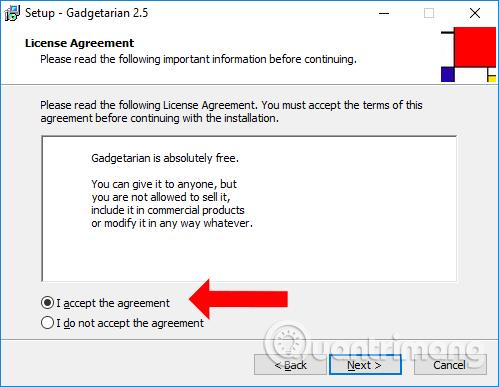
ขั้นตอนที่ 4:
กลับไปที่อินเทอร์เฟซหน้าจอ คลิกขวาแล้วคุณจะเห็น ส่วน Gadget เพิ่มเติม ปรากฏขึ้น
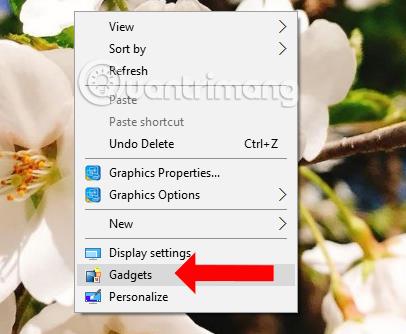
เมื่อคุณคลิกอินเทอร์เฟซ Gadgets จะปรากฏขึ้นเพื่อให้ผู้ใช้เลือกอุปกรณ์ที่ต้องการให้ปรากฏบนหน้าจอ เราแค่ต้องลากวิดเจ็ตไปที่หน้าจอ เท่านี้ก็เสร็จเรียบร้อย
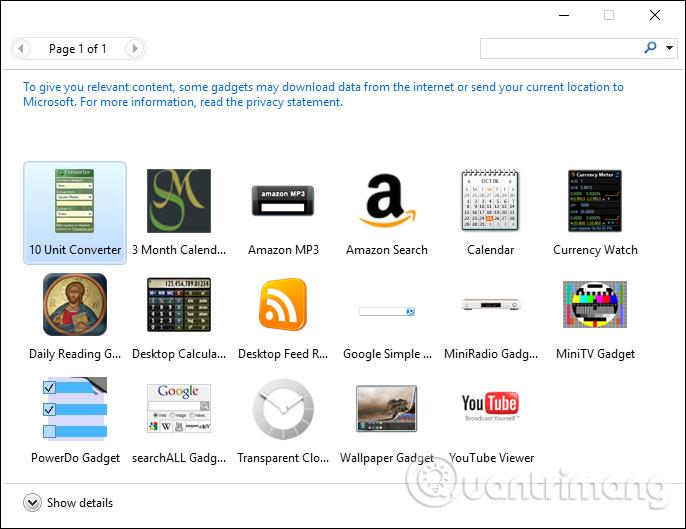
ขั้นตอนที่ 5:
อินเทอร์เฟซหน้าจอเมื่อมี Gadget เพิ่มเติมปรากฏขึ้นดังที่แสดงด้านล่าง
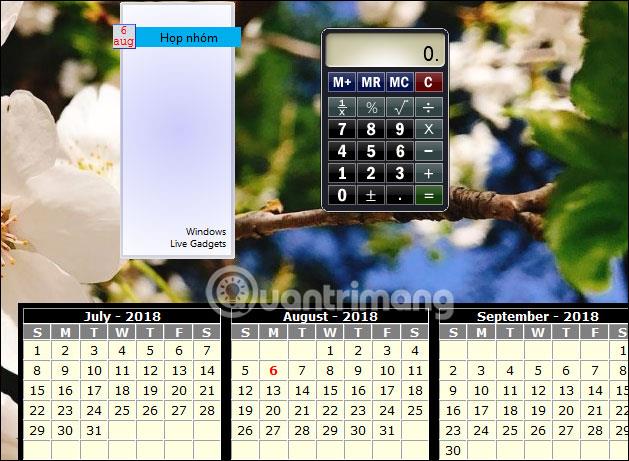
Gadget แต่ละรายการจะมีการปรับแต่งเพิ่มเติม เช่น การซูมขนาด การตั้งค่า Gadget และการปิด Gadget การปรับแต่งเหล่านี้จะขึ้นอยู่กับประเภทของ Gadget ที่จะแสดง
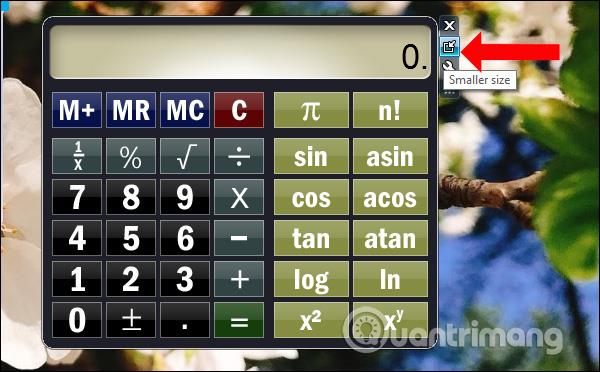
แกดเจ็ตบางตัวจะมีการปรับแต่งที่ลึกกว่า เช่น การแก้ไขอินเทอร์เฟซ เพื่อให้คุณสามารถเปลี่ยนได้ตามใจชอบ
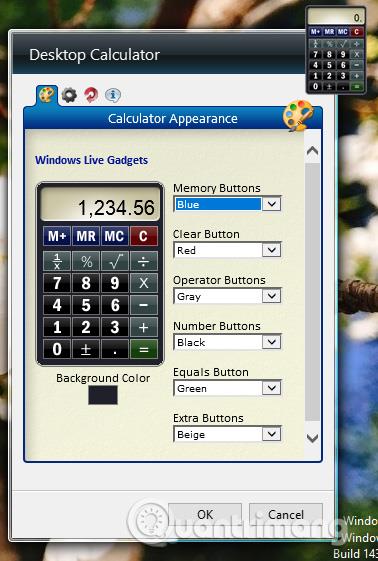
ดังนั้นด้วยเครื่องมือ Gadgetarian และขั้นตอนการติดตั้งง่ายๆ ไม่กี่ขั้นตอน คุณลักษณะ Gadget จึงถูกนำกลับมาสู่ Windows 10 Gadgets จะแสดงบนหน้าจอจนกว่าผู้ใช้จะปิดการทำงาน
ดูเพิ่มเติม:
ขอให้คุณประสบความสำเร็จ!
บทความนี้จะแสดงวิธีย่อขนาดหน้าจอใน Windows 10 เพื่อให้คุณใช้งานได้อย่างมีประสิทธิภาพ
Xbox Game Bar เป็นเครื่องมือสนับสนุนที่ยอดเยี่ยมที่ Microsoft ติดตั้งบน Windows 10 ซึ่งผู้ใช้สามารถเรียนรู้วิธีเปิดหรือปิดได้อย่างง่ายดาย
หากความจำของคุณไม่ค่อยดี คุณสามารถใช้เครื่องมือเหล่านี้เพื่อเตือนตัวเองถึงสิ่งสำคัญขณะทำงานได้
หากคุณคุ้นเคยกับ Windows 10 หรือเวอร์ชันก่อนหน้า คุณอาจประสบปัญหาในการนำแอปพลิเคชันไปยังหน้าจอคอมพิวเตอร์ของคุณในอินเทอร์เฟซ Windows 11 ใหม่ มาทำความรู้จักกับวิธีการง่ายๆ เพื่อเพิ่มแอพพลิเคชั่นลงในเดสก์ท็อปของคุณ
เพื่อหลีกเลี่ยงปัญหาและข้อผิดพลาดหน้าจอสีน้ำเงิน คุณต้องลบไดรเวอร์ที่ผิดพลาดซึ่งเป็นสาเหตุของปัญหาออก บทความนี้จะแนะนำวิธีถอนการติดตั้งไดรเวอร์บน Windows โดยสมบูรณ์
เรียนรู้วิธีเปิดใช้งานแป้นพิมพ์เสมือนบน Windows 11 เพื่อเพิ่มความสะดวกในการใช้งาน ผสานเทคโนโลยีใหม่เพื่อประสบการณ์ที่ดียิ่งขึ้น
เรียนรู้การติดตั้งและใช้ AdLock เพื่อบล็อกโฆษณาบนคอมพิวเตอร์ของคุณอย่างมีประสิทธิภาพและง่ายดาย
เวิร์มคอมพิวเตอร์คือโปรแกรมมัลแวร์ประเภทหนึ่งที่มีหน้าที่หลักคือการแพร่ไวรัสไปยังคอมพิวเตอร์เครื่องอื่นในขณะที่ยังคงทำงานอยู่บนระบบที่ติดไวรัส
เรียนรู้วิธีดาวน์โหลดและอัปเดตไดรเวอร์ USB บนอุปกรณ์ Windows 10 เพื่อให้ทำงานได้อย่างราบรื่นและมีประสิทธิภาพ
หากคุณต้องการเรียนรู้เพิ่มเติมเกี่ยวกับ Xbox Game Bar และวิธีปรับแต่งให้เหมาะกับประสบการณ์การเล่นเกมที่สมบูรณ์แบบของคุณ บทความนี้มีข้อมูลทั้งหมด








